ブログを始めたばかりの頃は「とにかく記事を書くこと」が最優先になります。
しかし、ある程度記事が増えてくると、
- この記事はどれくらい読まれてるんだろう?
- どんな検索キーワードからアクセスされているのかな?
- 今のブログに足りないものは何だろう?
といった疑問が自然に湧いてくるはずです。
そこで役立つのが、Googleが提供している2大解析ツール「Googleアナリティクス(GA4)」と「Googleサーチコンソール(通称:サチコ)」です。
GA4は「サイトに来た人が何を見たか、どれくらい滞在したか」を知るアクセス解析ツール、
一方でサーチコンソールは「検索キーワード」「検索順位」「クリック率」など、流入の“入口”を分析するためのツールです。
それぞれ単体でも便利ですが、この2つを連携させることで、より深く・より効率よくブログの改善点を見つけることができます。
例えば「このページは表示回数が多いのにクリック率が低い」「検索上位に上がっているけどアクセスが少ない」など、数字の裏にある改善のヒントが見えるようになります。
この記事では、Googleアナリティクス(GA4)とサーチコンソールを連携する方法を、初心者にもわかりやすく解説します。
「データ分析って難しそう…」「失敗したらどうしよう」と不安な方でも、この記事の手順通りに進めてみてください。
なお、本記事は以下の条件を前提としています。
- Googleアカウントをすでに開設している
- GA4プロパティとサーチコンソールプロパティの両方を設定済みである
Googleアナリティクス(GA4)とサーチコンソールの連携とは?
まずは「なぜ連携するのか?」「連携すると何ができるのか?」を簡単に整理しておきましょう。
GA4とサーチコンソールの役割
- GA4: ユーザーの訪問数、ページビュー、滞在時間、コンバージョン
- Search Console: 検索クエリ、表示回数、CTR、検索順位、インデックス状況
異なる機能を連携させることで、得られたデータをひとつの画面で並べて確認できるようになります。
わざわざ両方の管理画面を開いて行き来する必要がなくなるので、初心者でも「どこが問題か」「何を伸ばせばいいか」が直感的にわかるようになります。
ただ、個人的にはサーチコンソールだけでも、アクセス解析は可能だと考えています。
セールスなどが関わって、初めてGA4の出番かなと。
これ言ってしまうと、この記事を書いてる意味がなくなりますが・・・。
GA4の管理画面内でSearch Consoleのレポートが確認可能に
GA4とSearch Consoleを連携すると、以下のようなメリットがあります。
- GA4上で「検索クエリ」「クリック率」「表示回数」「ランディングページ」などのサチコ情報が見られる
- 流入前の検索段階から、サイト内の行動までの一連の流れを把握可能
- 施策の改善判断がしやすくなる(例:タイトル変更や導線設計)
特にブログ収益化や集客を意識し始めた人には、数字を通じた「戦略的な判断材料」として非常に重宝するツールです。
注意:GA4時代は「ビュー」の概念がない
旧アナリティクス(UA:ユニバーサルアナリティクス)時代のように「プロパティ → ビュー」という階層構造がなくなり、GA4では「データストリーム」として接続する形になります。
そのため、連携手順も従来と少し異なる部分があります。
GA4とSearch Consoleの連携手順【2025年対応】
ここからは、Googleアナリティクス(GA4)とSearch Consoleを連携する手順を、初心者の方でも迷わず進められるよう丁寧に解説します。
今回紹介する手順は、2025年時点でのGA4管理画面仕様に基づいています。
ただし、GoogleのUIは時折変更されるため、最新情報を確認しながら進めてください。
画像も古くなっている可能性もあります(ごめんなさい)
① GA4にログインして「管理」を開く
まずは、Googleアナリティクス(GA4)にログインしましょう。
管理画面左下にある「管理(歯車アイコン)」をクリックします。
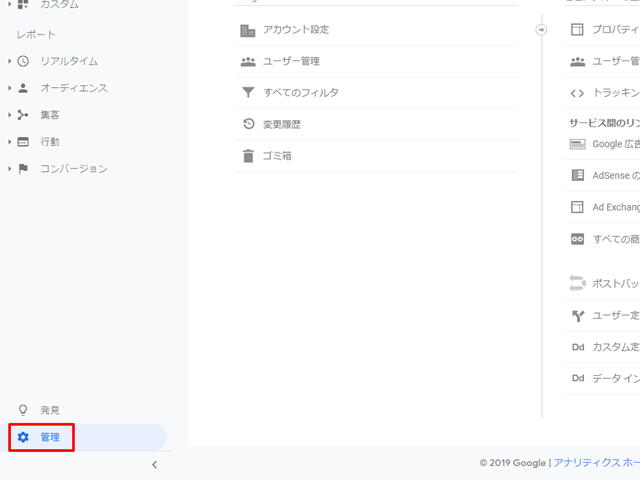
GA4では「アカウント」「プロパティ」「データストリーム」の3段階構成になっているため、対象のプロパティが正しく選ばれているか確認しましょう。
② 「Search Console のリンク」設定へ進む
次に、中央の列にある「プロパティ」欄から「Search Console のリンク」をクリックします。
この項目が見つからない場合は、「データ接続」や「サービスとのリンク」などにまとめられていることもあるため注意してください。
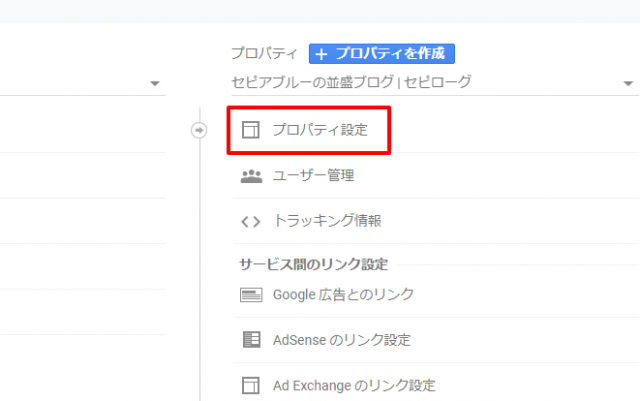
「Search Console のリンク」が開いたら、「リンク」または「追加」をクリックします。


ここで、サーチコンソールに登録済みのプロパティが表示されるはずです。
連携したいサイトのURLを選択し、「続行」をクリックします。
③ データストリームを選択
続いて、GA4側で接続する「データストリーム(Web)」を選択します。
通常は1サイトにつき1つのストリームで運用されていると思いますので、対象となるものを選んで「続行」→「送信」をクリックします。
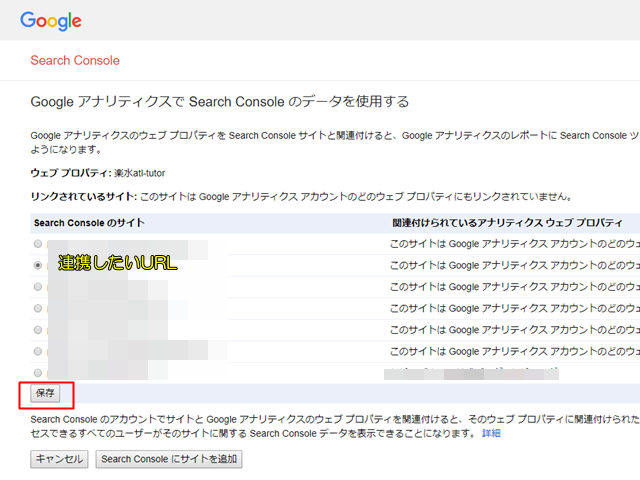
これで、Search Consoleとのリンク設定が仮完了となります。
④ Search Console 側での確認と許可
続いてSearch Console側の操作です。
GA4管理画面でリンク送信後、自動的にSearch Consoleのプロパティ設定画面が別タブで開くか、もしくは手動で以下にアクセスします。
対象のプロパティを選択し、「設定 → 関連付け」からGoogleアナリティクスの項目を確認します。
「関連付け済み」または「リクエスト承認待ち」となっていれば、手続きは完了間近です。
⑤ GA4側で「完了」をクリック
Search Console側の確認後、再度GA4に戻り、「Search Console のリンク」設定画面にて「完了」をクリックします。
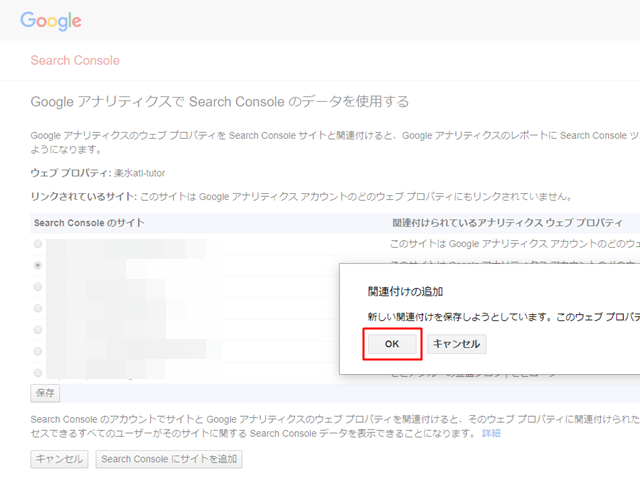
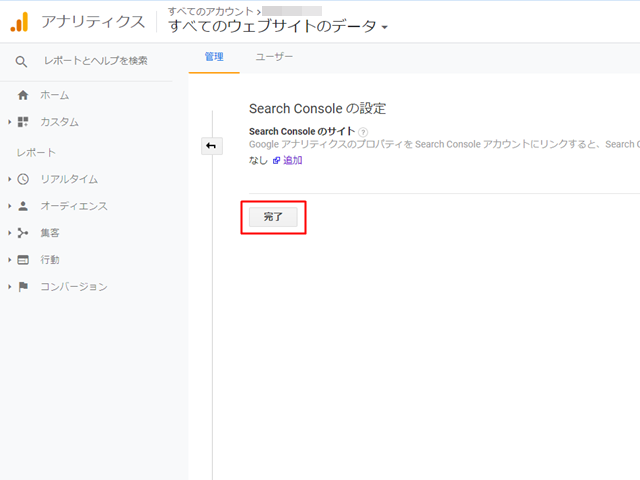
これで、GA4とSearch Consoleの連携はすべて完了です。
⑥ 連携完了の確認方法
GA4管理画面 → 「Search Console のリンク」→「設定済みのビュー」などの表示を確認します。
「1個のビューが選択済み」や「リンク済み」と表示されていれば、連携は正常に完了しています。
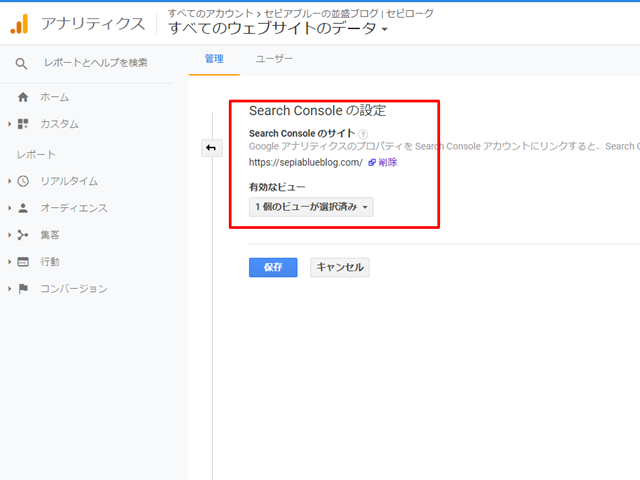
補足:データが表示されるまでのタイムラグについて
Search Consoleとの連携を行った直後は、GA4上にデータが表示されるまでに数時間〜1日程度のタイムラグがあります。
「すぐに何も表示されない…」と焦る必要はありません。翌日以降に再度確認してみましょう。
手順を振り返る
- GA4で「Search Console のリンク」を開く
- 対象のサーチコンソールプロパティを選ぶ
- GA4のデータストリームを指定
- Search Console側でも承認
- GA4で完了ボタンを押す
ここまで終われば、2つのツールを横断してアクセス・検索データを一括で確認できるようになります。
連携がうまくいかないときの確認ポイント
GA4とSearch Consoleの連携は通常であればスムーズに進みますが、設定途中でつまずいたり、うまくリンクされないこともあります。
ここでは、連携に失敗しがちな原因と、その確認・対処方法を具体的に解説します。
① Googleアカウントが同一であるか確認する
GA4とSearch Consoleは、それぞれに「所有者権限」が必要です。
一方で、別々のGoogleアカウントでプロパティを管理している場合、連携できません。
例:
- GA4は「A@gmail.com」で管理している
- Search Consoleは「B@gmail.com」で所有登録している
このような場合、リンクしようとしてもSearch Consoleのプロパティが表示されません。
対処法としては、同一アカウントで両ツールにアクセスするか、
Search Console側にGA4の管理アカウントを「所有者」として追加することで対応できます。
② サーチコンソール側の所有権が「確認済み」になっているか
Search Consoleにプロパティが登録されていても、「所有権の確認」が済んでいなければGA4との連携はできません。
プロパティのステータスが「未確認」のままになっていないか、以下の手順でチェックしてください:
- Search Consoleにアクセス
- 対象サイトを選択
- 左下の「設定 → 所有権の確認」へ進む
「確認済み」と表示されていれば問題ありませんが、「確認保留」や「失効」状態であれば、連携前に再設定する必要があります。
③ プロパティURLの一致を確認する(www有無・http/https)
GA4とSearch Consoleを連携する際、URLの形式が完全に一致していることが必要です。
特に以下の違いには要注意です:
- 「https://example.com」 と 「http://example.com」
- 「https://www.example.com」 と 「https://example.com」
このように、**プロトコル(http/https)やwwwの有無が違うだけでも別サイト扱い**になるため、サーチコンソールのプロパティが表示されない原因となります。
両方の設定を見直し、URLが完全一致していることを確認しましょう。
④ GA4の「プロパティ」ではなく「データストリーム」を確認
GA4でSearch Consoleとの連携を行う場合、「プロパティ設定」ではなく「データストリーム」ベースでの接続になります。
旧UAの知識で「ビュー」や「プロパティ」設定に進んでしまうと、画面構成が異なり戸惑うことも多いです。
対処法:「管理」→「Search Console のリンク」→「データストリーム選択」を正しく進めているか確認しましょう。
⑤ 所有者権限ではなく「閲覧者」や「編集者」になっていないか
GoogleアナリティクスやSearch Consoleでは、ユーザーの権限に段階があります。
- 所有者(すべての権限)
- 編集者
- 閲覧者
連携作業は「所有者」権限のあるユーザーでなければ完了できません。
チームで運営している場合や、設定だけ外部委託した場合などでは、自分のアカウントがどの権限なのか一度確認してみてください。
⑥ ブラウザや拡張機能の影響で設定画面が表示されない
稀に、ブラウザのキャッシュ・クッキー・拡張機能(広告ブロッカー等)が影響して、GA4の設定画面が正しく動作しないケースがあります。
以下の対応で解消されることがあります。
- Chromeのシークレットモードで再アクセス
- 一時的に拡張機能を無効化
- ブラウザを最新状態に更新
⑦ 時間差による反映遅れ(反映まで数時間〜1日)
設定自体が正常に完了していても、GA4にSearch Consoleのデータが反映されるまでには**時間がかかる**場合があります。
焦って再設定を繰り返すよりも、設定後は一晩〜1日ほど待ってからレポートを確認することをおすすめします。
それでもダメなら…公式ヘルプを活用しよう
どうしても原因がわからない、何度やってもうまくいかないという場合は、Googleの公式ヘルプを活用しましょう。
Search Console のリンクに関する公式ヘルプ
環境依存や一時的な仕様変更などもあるため、最新情報にアクセスする姿勢が重要です。
まとめ
Googleアナリティクス(GA4)とサーチコンソールの連携は、アクセス解析と検索流入のデータを一元的に確認できる強力な設定です。
初心者でも15分程度で完了でき、サイト改善の判断が格段にしやすくなります。
ブログ運営の“見える化”を進めたい方は、ぜひ今日から連携を実践してみてください。


